如何修复屏幕使用时间应用限制不起作用的问题 [支持 iOS 18]
苹果于 2018 年在 iOS 12 中引入了屏幕使用时间功能。此功能可帮助苹果用户了解他们在不同应用和网站上花费的时间,并控制他们的设备使用情况。对于家长来说,此功能可以帮助他们监控和管理孩子的屏幕使用习惯。然而,许多用户抱怨 屏幕使用时间应用限制不起作用 在 Apple 社区中,尤其是那些家长。如果您在 Apple 设备上遇到此类故障,请按照此帖子了解 6 个技巧来解决屏幕使用时间应用限制不起作用的问题。
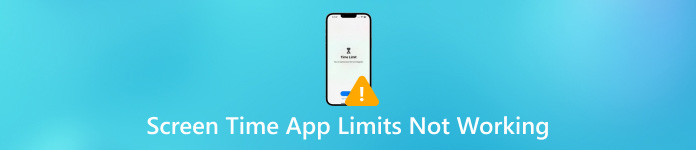
第 1 部分。为什么我的屏幕时间应用限制不起作用
屏幕使用时间应用限制不起作用的原因多种多样,您可以查看下面常见的解释。
1. 屏幕使用时间家长控制功能存在漏洞 - 如果您发现孩子在 iPhone 上花费了太多时间而没有进行任何限制,这可能是因为“屏幕使用时间”家长控制中存在一些内置错误。Apple 承认“屏幕使用时间”存在错误,并建议 Apple 用户更新 iOS/iPadOS 版本以解决此错误。
2. Apple 设备之间的不同步 - 如果您在 iPhone、iPad 上使用屏幕使用时间,请确保所有 Apple 设备均已正确同步。否则,屏幕使用时间设置可能在其他 Apple 设备上无效。
3. 应用程序故障 - iOS 应用程序中的一些故障可能会导致应用程序限制不起作用。
4. 错误的停机时间设置 - 您可能会在计划的停机时间内错误地允许某些应用程序。
5. 屏幕使用时间密码问题 - 您可能忘记为家庭共享群组中的孩子设置屏幕使用时间密码,或者孩子猜出了您的密码。
第 2 部分。如何修复屏幕时间限制不起作用 [5 个技巧]
1. 重置新的屏幕使用时间密码
重置新的屏幕使用时间密码是解决 iPhone 应用限制无法在孩子设备上使用的快速解决方案。您可以按照以下步骤操作 在 iPhone/iPad 上重置屏幕使用时间密码.
打开 设置 应用 > 检测时间.
如果你之前没有设置过屏幕使用时间密码,请选择 使用屏幕时间密码 并输入 4 位数密码。如果您已设置密码,请点击 更改屏幕时间密码 两次即可重置一个新的。
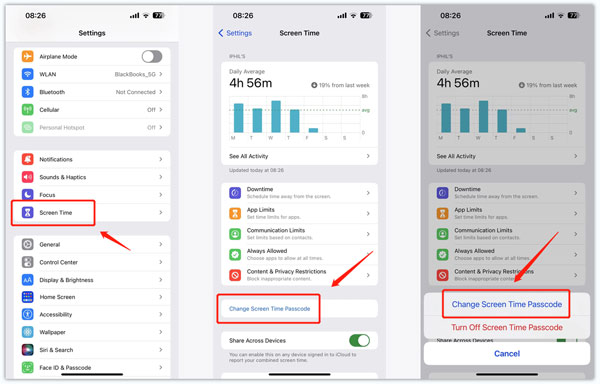
2. 在设置中禁用和启用屏幕使用时间
您可以尝试通过在“设置”应用中禁用和启用“屏幕时间”来修复“屏幕时间”应用限制不起作用和停机时间不起作用的问题。
打开 设置 > 检测时间.
滚动到底部选择 关闭屏幕时间 并输入您的屏幕使用时间密码进行确认。然后,您应该再次启用屏幕使用时间功能。
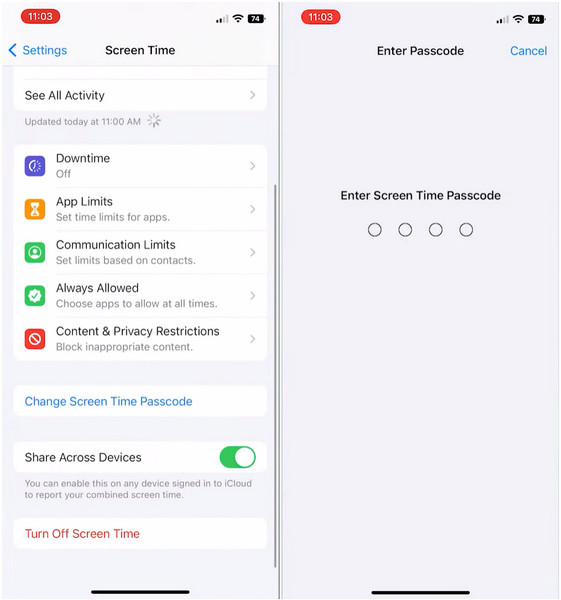
3. 开启“超过限制时阻止”
如果您在对某些特定应用设置限制时忘记激活“限制结束时阻止”,则可以忽略警报并继续使用应用。因此,您应该学习如何启用“限制结束时阻止”以修复无法使用的应用限制。
导航到 设置 应用程序并选择 检测时间 > 应用程序限制.
轻敲 添加限制 并输入屏幕使用时间密码以继续。您可以选择要设置限制的特定应用和网站。然后,点击 下一个 在右上角。
上下滑动以自定义时间限制和日期。然后,打开 限制结束时的阻止 选项并点击 添加 保存这些更改。
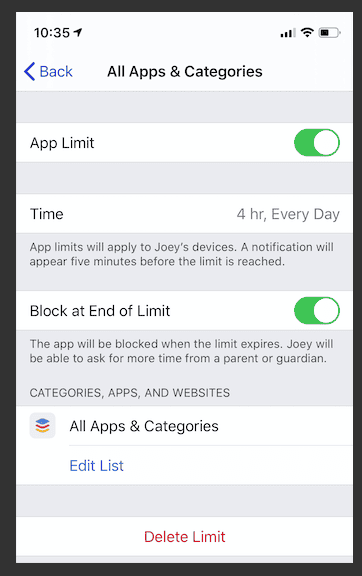
4. 为应用程序添加具体限制
如果您的孩子在他们的 iPhone 上下载了一些新的社交应用程序或游戏,您应该为这些应用程序添加特定的限制。
去 设置 > 检测时间 > 应用程序限制.
选择 添加限制 并输入您的屏幕使用时间密码。您应该勾选不同类别下的应用,然后点击 下一个.
上下滑动以设置时间限制。然后,点击 自定义日期 设置具体的每日限额。最后,别忘了激活 限制结束时的阻止.
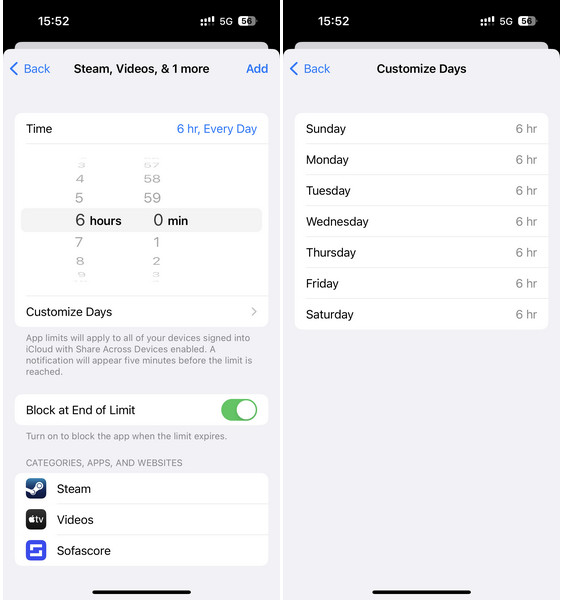
5.更新iOS版本
由于 Apple 承认屏幕使用时间存在错误,您可以通过将 iOS 版本更新到最新的 iOS 版本来解决该错误。
打开 设置 > 一般的 > 软件更新.
在这里,您可以查看最新的 iOS 版本。点击 下载并安装 并输入正确的密码。
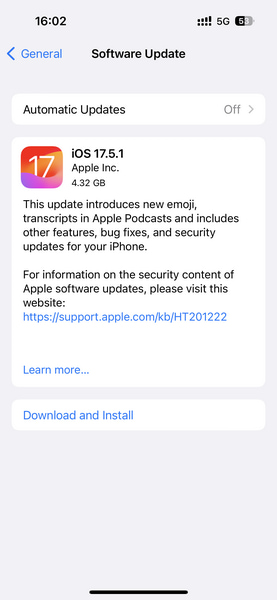
第 3 部分。最佳提示:如何在没有密码的情况下关闭屏幕时间
如果您无法记住“屏幕使用时间”密码,则无法尝试上述某些方法来修复“屏幕使用时间”应用限制不起作用的问题。因此,要解决此问题,您可以依靠 imyPass iPassGo 无需密码即可删除屏幕使用时间。

4,000,000+ 次下载
在计算机上下载并启动 iPassGo。点击 检测时间 模式。
将 iPhone 插入电脑,然后单击 开始 按钮。然后,屏幕使用时间密码将立即被删除。
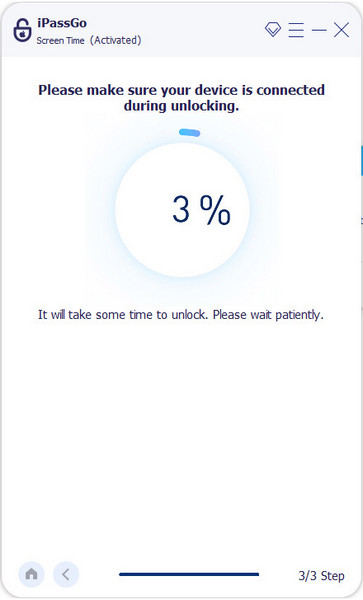
结论
现在,你已经学会了 6 个解决方法来解决这个问题 屏幕使用时间限制不起作用 问题。如果你忘记了屏幕使用时间密码,你可以使用 imyPass iPassGo 无需密码即可关闭屏幕使用时间。
热门解决方案
-
解锁iOS
-
iOS 技巧
-
解锁 Android
-
密码

